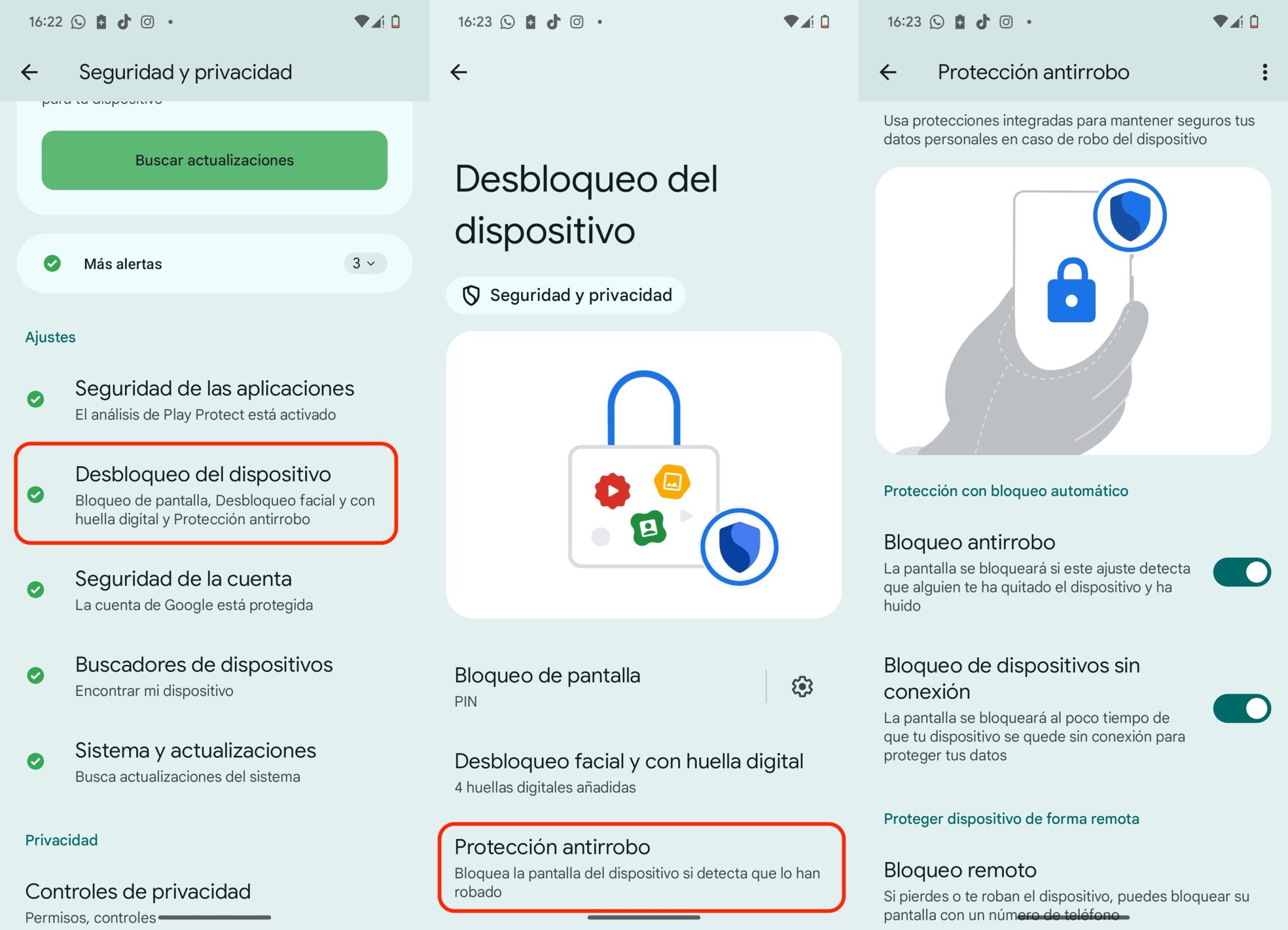
Tu móvil es tu vida digital en el bolsillo y, por eso, blindar Android con apps de seguridad y funciones integradas es una idea excelente si manejas banca, mensajería o fotos sensibles. Con las herramientas adecuadas, puedes prevenir malware, fraudes y accesos no autorizados sin complicarte y con un impacto mínimo en el rendimiento.
En las siguientes líneas vas a encontrar una guía completa que reúne lo más importante de Google Play Protect, bloqueos de aplicaciones por fabricante, opciones de terceros y buenas prácticas de ciberseguridad. Además, añadimos trucos útiles para revisar permisos, gestionar alertas de privacidad y resolver el aviso de ‘dispositivo no certificado’ cuando aparece en Google Play.
Qué hace Google Play Protect y por qué deberías tenerlo siempre activo
Google Play Protect actúa de fondo para reducir riesgos: verifica apps antes de bajarlas de Play Store, analiza periódicamente el dispositivo y revisa instalaciones que llegan de otras fuentes (origen externo), conocidas como software malicioso o PHA. Si detecta peligro, te avisa y aplica medidas automáticas para evitar daños.
Entre sus funciones más útiles, comprueba la seguridad de las apps en Play Store previamente a la descarga, escanea aquellas instaladas fuera de la tienda oficial, muestra advertencias claras si una app es potencialmente dañina y puede desactivarla o eliminarla del equipo sin intervención del usuario.
Además, Play Protect notifica si una app incumple la política de software no deseado por ocultar o tergiversar información clave, lanza alertas de privacidad cuando detecta permisos que abren la puerta a datos personales, y en algunas versiones de Android es capaz de restablecer permisos automáticamente en apps que no usas.
Por último, puede impedir la instalación de apps no verificadas que pidan permisos sensibles del dispositivo, habituales en ataques de fraude financiero. Esta capa reduce el riesgo de troyanos diseñados para robar credenciales, interceptar SMS o suplantar banca móvil.
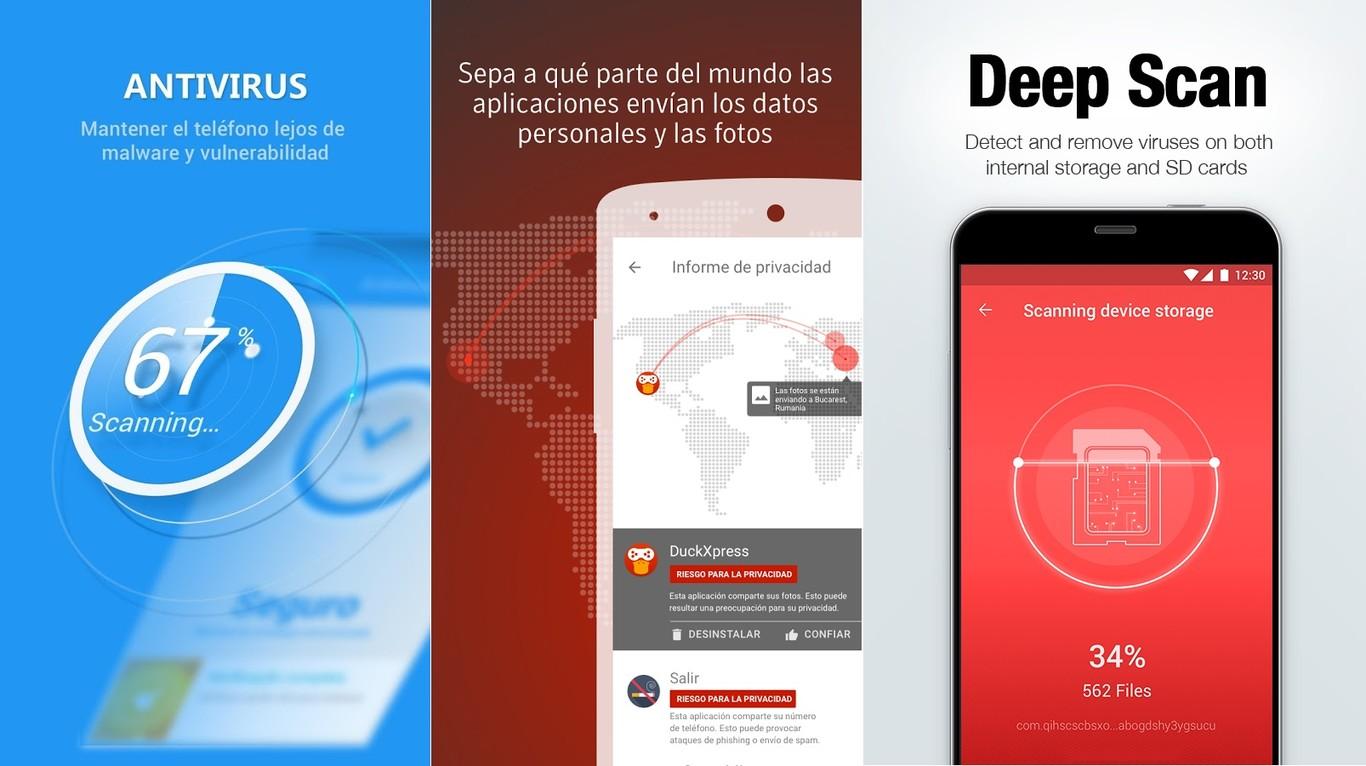
Cómo comprobar si tu dispositivo está certificado por Play Protect
La certificación no es lo mismo que Play Protect, pero conviene verificarla para confirmar que tu móvil cumple los requisitos de compatibilidad y seguridad de Google. Este chequeo es sencillo y apenas lleva unos segundos desde Play Store.
- Abre la app de Google Play Store y toca el icono de tu perfil en la esquina superior derecha.
- Entra en Configuración o Ajustes según tu interfaz.
- Accede a la sección Información y busca el apartado de certificación de Play Protect.
Si ves que el estado es ‘certificado’, significa que el equipo ha pasado las comprobaciones de Google; si no lo está, más adelante te explicamos cómo abordar el mensaje de ‘dispositivo no certificado’ para recuperar la normalidad.
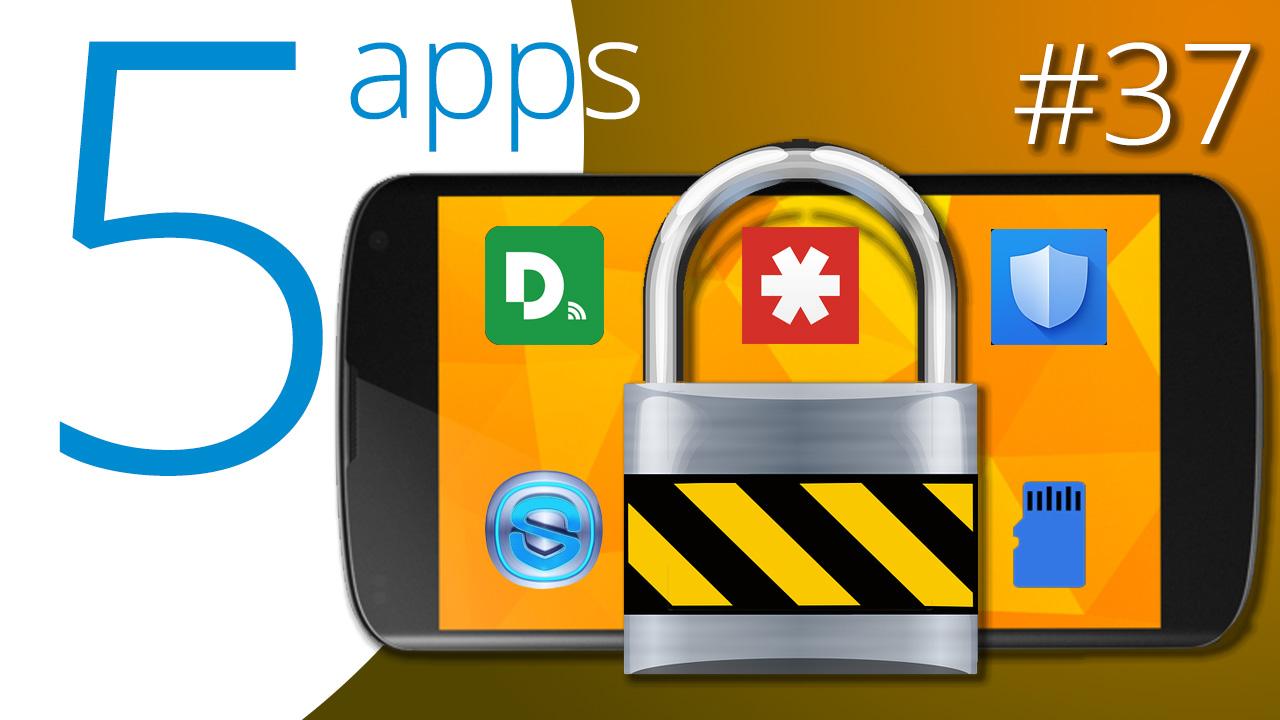
Activar o desactivar Play Protect (recomendado mantenerlo activo)
Play Protect viene activado por defecto en la inmensa mayoría de dispositivos Android, aunque puedes verificarlo y ajustar su comportamiento. Por motivos de seguridad, lo aconsejable es dejarlo siempre encendido.
- Abre Google Play Store y toca el icono de perfil.
- Entra en Play Protect y pulsa en Configuración o Ajustes.
- Activa la opción Analizar aplicaciones con Play Protect.
También puedes habilitar el ajuste que mejora la detección de amenazas permitiendo el envío automático de apps desconocidas a Google, algo útil para incrementar el nivel de protección proactiva frente a malware de nueva aparición.
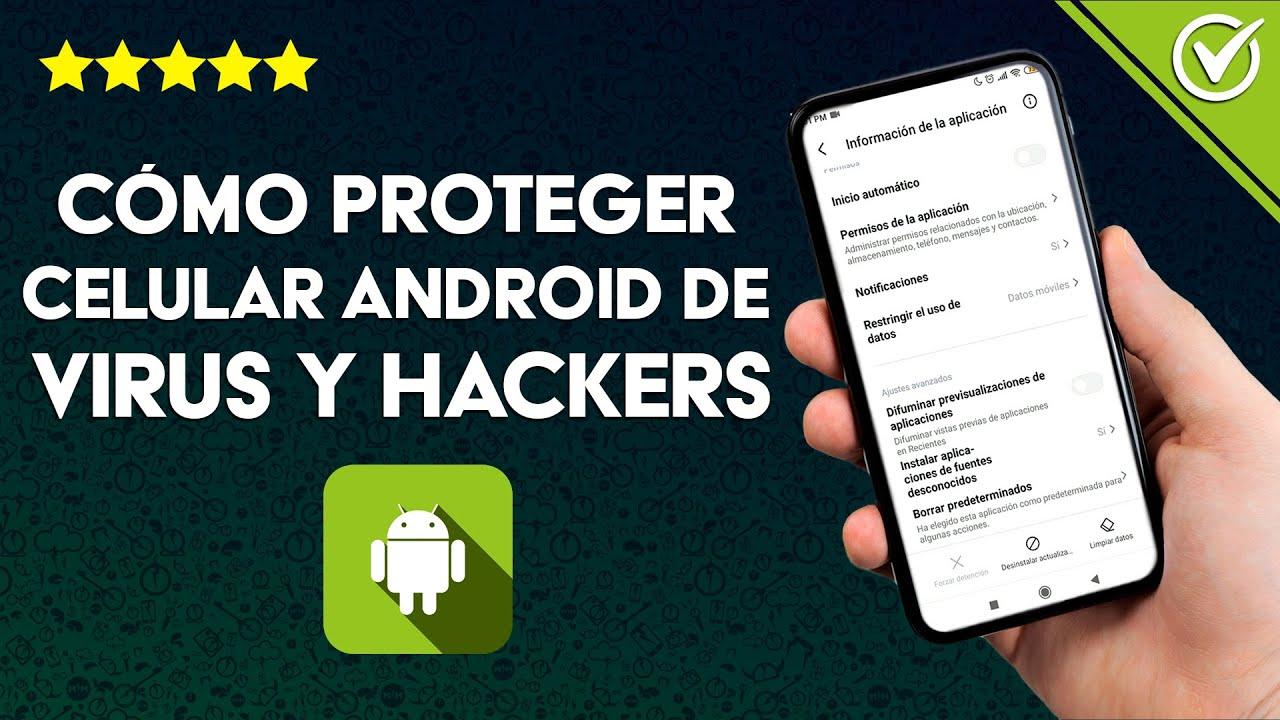
Enviar apps desconocidas a Google para una detección más precisa
Si instalas desde tiendas alternativas o ficheros APK, Play Protect puede sugerirte enviar esas apps desconocidas para examinarlas en profundidad. Al activar ‘Mejorar la detección de apps dañinas’, el sistema remite los paquetes automáticamente a Google para análisis.
- Abre Google Play Store, entra con tu icono de perfil y ve a Play Protect.
- Accede a Configuración dentro de Play Protect.
- Activa el ajuste Mejorar la detección de apps dañinas para colaborar en la identificación de amenazas.
Este envío ayuda a Google a evaluar el código y ofrecer resultados más fiables sobre si la app es segura o potencialmente peligrosa, reforzando la inteligencia colectiva contra nuevas variantes de malware.
Qué ocurre si Play Protect detecta una app peligrosa
Cuando Play Protect detecta riesgos, puede adoptar distintas medidas para cortar la amenaza de raíz. Lo más habitual es recibir una notificación con la opción de desinstalar la app problemática en un toque.
- Alerta y desinstalación guiada mediante notificación.
- Inhabilitación temporal de la app hasta que la quites del dispositivo.
- Eliminación automática en los casos más claros, con notificación posterior explicando que se ha retirado.
Estos pasos evitan daños mayores, reducen el tiempo de exposición y minimizan la probabilidad de que el malware robe datos o comprometa tus finanzas con fraudes de SMS premium o phishing bancario.
Protección frente a software malicioso y URLs peligrosas
Para ofrecerte protección integral, Google puede recibir información sobre conexiones de red, URLs potencialmente dañinas, el sistema operativo y las apps instaladas en tu dispositivo, tanto desde Play Store como desde otras fuentes.
Si una URL o app es sospechosa, verás un aviso. Y si se confirma que es dañina, Google puede bloquear su instalación o eliminarla para proteger dispositivos, datos y usuarios. En ocasiones, se te sugerirá analizar una app no presente en Play; el análisis profundiza en el código para darte un veredicto más fiable y, si sospechas un compromiso, consulta cómo instalar y usar MVT.
Puedes deshabilitar algunas de estas protecciones en los ajustes del dispositivo, aunque Google podría seguir recibiendo datos acerca de apps instaladas mediante Play. Valora mantener los escudos activos: la balanza suele inclinarse del lado de la seguridad.
Restablecimiento automático de permisos en apps que no usas
Con el objetivo de proteger tu privacidad, Play Protect puede restablecer permisos en apps que llevas tiempo sin abrir en dispositivos con versiones de Android entre la 6.0 y la 10. Si una app no se usa en 3 meses, es posible que el sistema retire permisos sensibles y te avise.
No se tocarán permisos de apps críticas para el funcionamiento del dispositivo, y puedes gestionar todo este comportamiento fácilmente desde la configuración de Play Protect para que se ajuste a tus necesidades reales.
Cómo revisar o administrar los permisos restablecidos
- Abre Google Play Store y toca el icono de perfil.
- Entra en Play Protect y luego en Ajustes.
- Pulsa en Permisos de apps que no se usan para ver qué se ha restablecido.
Si no quieres que se restablezcan permisos de una app concreta, selecciona esa app y desactiva la opción Quitar permisos si la app no se usa. Así, mantendrás su comportamiento original aunque la uses de forma esporádica.
También puedes gestionarlo desde los ajustes de cada app: entra en la app dentro de la configuración, ve a Permisos y activa o desactiva ‘Quitar permisos si la app no se usa’ según prefieras para ese caso concreto.
Alertas de privacidad cuando una app se retira de Play Store
Si una app desaparece de Google Play porque puede acceder a tu información personal de forma indebida, Play Protect te avisará para que puedas desinstalarla rápidamente. Este aviso te ayuda a reaccionar sin tener que rastrear noticias o listados de apps retiradas.
Cómo corregir el aviso ‘dispositivo no certificado’
La certificación del dispositivo y Play Protect son procesos separados, por lo que si te aparece el error de ‘dispositivo no certificado’ no sirve intentar arreglarlo con las opciones de Play Protect. En su lugar, usa la ruta específica de solución.
- En la pantalla del aviso, pulsa en Corregir problema del dispositivo o ‘Solucionar problema’.
- Sigue las instrucciones en pantalla para completar el proceso.
Si necesitas localizar este apartado manualmente: abre la app de Google Play, toca tu imagen de perfil, entra en Configuración, después en Información y desplázate hasta Certificación de Play Protect. Allí verás el estado y, si procede, el botón para resolverlo.
Filtrado de spam y phishing: evita contactos molestos y sitios peligrosos
Además de proteger apps, conviene poner coto al spam y a los intentos de phishing. Algunos servicios de Google ayudan a excluir automáticamente mensajes y llamadas fraudulentas, y a mostrar avisos cuando visitas una web identificada como peligrosa.
Si utilizas la app de Mensajes de Google, puedes activar funciones de protección que filtran remitentes sospechosos y reducen el riesgo de caer en trampas de ingeniería social a través de SMS o RCS, que siguen siendo un vector de ataque habitual.
Bloquear apps con contraseña en Android: opciones nativas por fabricante
Además de Play Protect, muchos fabricantes integran métodos para bloquear aplicaciones con contraseña, PIN, patrón o biometría. Antes de nada, configura un bloqueo de pantalla general: entra en Ajustes, Seguridad y elige PIN, patrón o contraseña para proteger el equipo.
Samsung: Carpeta Segura
Los móviles Samsung incluyen ‘Carpeta Segura’, un espacio cifrado donde puedes proteger apps y archivos con un método de autenticación robusto. Es muy conveniente si quieres separar datos sensibles del resto del teléfono.
- Ve a Ajustes y entra en Datos biométricos y seguridad.
- Pulsa en Carpeta Segura y configura PIN, patrón, contraseña o huella.
- Añade las apps que quieras mantener protegidas dentro de esa carpeta.
Xiaomi: Bloqueo de aplicaciones en MIUI
En MIUI, Xiaomi ofrece un sistema nativo de bloqueo con mejoras recientes, incluida compatibilidad con reconocimiento facial en versiones modernas. La interfaz facilita elegir rápidamente qué apps quieres blindar.
- Abre Ajustes y entra en Privacidad y protección (o Aplicaciones, según versión).
- Accede a Bloqueo de aplicaciones.
- Configura el método de desbloqueo (huella, PIN, patrón o rostro) y selecciona las apps.
Huawei: bloqueo de apps en EMUI
Los dispositivos con EMUI permiten proteger apps sin instalaciones extra. Puedes usar PIN, patrón, contraseña o biometría e incluso reconocimiento facial cuando el modelo lo admite, manteniendo el control de acceso en un par de toques.
- Abre Ajustes y entra en Seguridad.
- Toca en Bloqueo de aplicaciones y elige tu método de autenticación.
- Selecciona las aplicaciones a proteger y activa el bloqueo.
Google Pixel: bloqueo de aplicaciones individual
En los Pixel con Android moderno, Google ha incorporado un sistema para bloquear apps de forma individual sin recurrir a terceros. Es simple de usar y mantiene una experiencia pura de Android.
- Ve a Ajustes y entra en Privacidad.
- Accede a Bloqueo de aplicaciones, configura PIN, patrón o contraseña.
- Marca las apps que quieras proteger para exigir autenticación al abrirlas.
Apps de terceros para bloquear aplicaciones: opciones populares
Si tu móvil no incluye bloqueo nativo, puedes recurrir a soluciones de terceros. La mecánica es parecida: instalas la app, defines un PIN o patrón y eliges qué aplicaciones proteger para exigir autenticación al abrir.
Ten en cuenta que ‘Norton App Lock’ se descontinuó el 11 de junio de 2024. En su lugar, destacan alternativas como AppLock (DoMobile Lab), con una interfaz muy clara y un amplio abanico de funciones, y ‘Bloqueo de Aplicaciones’ (InShot Inc.), valorada por su sencillez.
Otra opción es AppLock – Huella (Cerradura), que añade verificación biométrica, bloqueo de llamadas, restricción de conexiones Wi‑Fi y Bluetooth, y bloqueo automático de nuevas instalaciones. Revisa valoraciones y permisos antes de instalar para mantener el equilibrio entre seguridad y privacidad.
Buenas prácticas de seguridad en Android: reduce riesgos desde el minuto uno
Las amenazas dirigidas a Android han crecido de forma notable con los años, y los atacantes buscan rentabilizar cada infección. La buena noticia es que, con hábitos sencillos, puedes evitar la inmensa mayoría de situaciones peligrosas.
Actualiza con frecuencia
Las actualizaciones no son solo nuevas funciones: incluyen parches de seguridad que bloquean vulnerabilidades. Mantener tu versión de Android y tus apps al día puede hacerte inmune a gran parte del malware que circula, según estudios del sector.
Evita tiendas y sitios de descargas de terceros
Play Store aplica controles para frenar el malware, pero las fuentes externas no siempre. Instalar desde sitios alternativos puede exponerte a paquetes manipulados con adware, troyanos o spyware. Si necesitas un APK, extrema las precauciones.
Revisa los permisos con ojo crítico
Cuando instales o abras por primera vez una app, observa qué permisos solicita. Si un juego pide leer SMS o acceder al micrófono sin motivo, sospecha. Negar permisos innecesarios limita el impacto si una app se comporta mal.
Cuidado con las Wi‑Fi públicas
Las redes abiertas son cómodas pero no siempre seguras. Evita operaciones sensibles (banca, compras) en Wi‑Fi públicas. Si no queda otra, usa datos móviles o una VPN fiable para cifrar el tráfico y reducir la exposición.
Elige bien tu software de seguridad
Hay soluciones gratuitas excelentes, pero también falsos antivirus. Descarga siempre desde proveedores de confianza y revisa reseñas y permisos. Si optas por una suite de pago con actualizaciones constantes, ganarás en cobertura y soporte frente a amenazas emergentes.
Información para desarrolladores: si tu app aparece como dañina
Si desarrollas apps, Google puede pedirte enviar cada nueva versión para verificación. Si Play Protect marca tu app como dañina o no deseada, revisa permisos, comportamiento y cumplimiento de políticas antes de volver a enviarla, evitando prácticas que oculten o falseen información a los usuarios.
Redactor apasionado del mundo de los bytes y la tecnología en general. Me encanta compartir mis conocimientos a través de la escritura, y eso es lo que haré en este blog, mostrarte todo lo más interesante sobre gadgets, software, hardware, tendencias tecnológicas, y más. Mi objetivo es ayudarte a navegar por el mundo digital de forma sencilla y entretenida.
